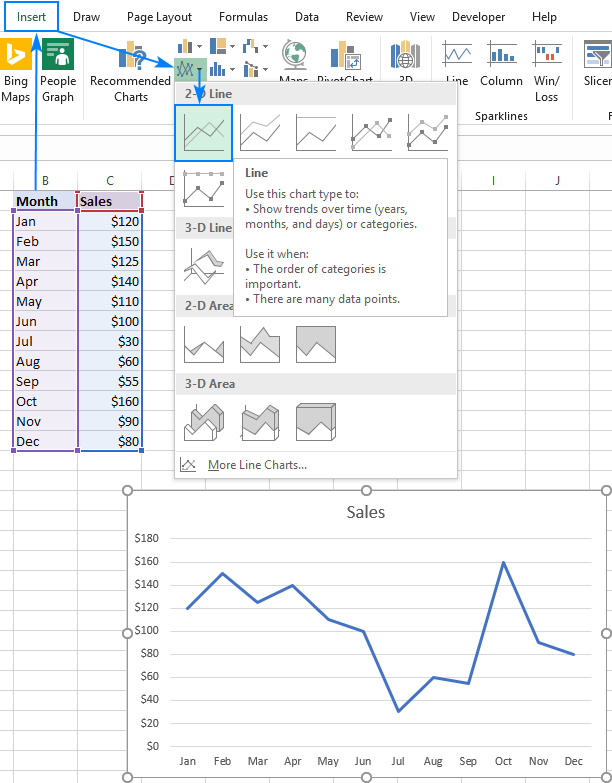Cara membuat graf garis dalam excel
Tutorial ini menyediakan panduan komprehensif untuk mencipta dan menyesuaikan graf baris dalam Excel. Ketahui cara memanfaatkan jenis carta serba boleh ini untuk memvisualisasikan trend dan hubungan data dengan berkesan.
Grafik garis, sementara mudah, adalah alat yang berkuasa untuk memaparkan trend data. Mereka amat berguna dalam statistik dan sains kerana kejelasan dan kemudahan tafsiran mereka. Tutorial ini meliputi mewujudkan kedua -dua grafik tunggal dan berganda, meneroka pelbagai jenis carta dan pilihan penyesuaian untuk meningkatkan daya tarikan visual dan pemahaman data.

Bilakah menggunakan graf garis:
Grafik Line Excel di:
- Jelas menggambarkan trend dan perubahan dari masa ke masa.
- Menyediakan cara yang mudah dan intuitif untuk memvisualisasikan data, bahkan dataset yang besar.
- Mengungkap hubungan antara pelbagai dataset apabila digunakan sebagai graf baris berganda.
Apabila tidak menggunakan graf garis:
Grafik garis kurang sesuai untuk:
- Dataset yang sangat besar (lebih daripada 50 nilai).
- Data diskret; Grafik bar lebih sesuai.
- Peratusan dan perkadaran; Carta pai atau lajur yang disusun adalah pilihan yang lebih baik.
- Jadual projek; Carta Gantt menawarkan visualisasi unggul untuk tujuan ini.
Membuat graf garis:
-
Sediakan data anda: Susun data anda ke dalam lajur, dengan pembolehubah bebas (contohnya, masa) di lajur paling kiri dan pembolehubah bergantung pada lajur berikutnya.

Pilih data anda: Sorot data yang anda ingin sertakan dalam graf, memastikan tajuk lajur dipilih.
-
Masukkan graf: Navigasi ke tab "Sisipkan", klik "line atau carta kawasan," dan pilih jenis graf baris yang dikehendaki (misalnya, baris 2-D).

Graf baris berganda:
Ikuti langkah yang sama seperti graf garis tunggal, tetapi gunakan jadual data dengan sekurang -kurangnya tiga lajur: satu untuk pembolehubah bebas dan sekurang -kurangnya dua untuk pembolehubah bergantung. Setiap lajur pembolehubah bergantung akan menjana garis berasingan.


Jenis Grafik Excel Line:
Excel menawarkan beberapa variasi graf baris:
- Baris: Grafik Line Standard 2-D.
- Talian Stacked: Menunjukkan bagaimana bahagian -bahagian perubahan keseluruhan dari masa ke masa.
- Talian 100% disusun: Sama dengan garis yang disusun, tetapi memaparkan peratusan.
- Baris dengan penanda: Menambah penanda titik data ke baris.
- Barisan 3-D: Perwakilan tiga dimensi.




Menyesuaikan graf talian anda:
Tingkatkan daya tarikan visual graf anda dan kejelasan melalui penyesuaian:
-
Tunjukkan/Sembunyikan Garis: Sembunyikan atau padamkan garisan menggunakan penapis carta atau dengan menyembunyikan lajur dalam lembaran data. Secara dinamik menunjukkan/menyembunyikan baris menggunakan kotak semak (lihat Teknik Lanjutan).



-
Tukar Penanda Data: Ubah suai jenis dan saiz penanda dalam panel "Siri Data Format".

-
Tukar warna dan penampilan garis: Laraskan warna garis, gaya, dan ketelusan dalam panel "Format Data Siri".


-
Sudut garis lancar: Dayakan "garis lancar" dalam panel "Siri Data Format" untuk lengkung yang lebih lancar.

-
Pudar Gridlines: Laraskan ketelusan Gridline untuk penampilan yang kurang menonjol.

-
Sparklines: Buat graf garis kecil dalam sel individu menggunakan ciri Sparkline Excel.

Menguasai teknik -teknik ini akan membolehkan anda membuat graf garis yang jelas, bermaklumat, dan visual yang menarik dalam Excel, dengan berkesan menyampaikan wawasan data anda.
Atas ialah kandungan terperinci Cara membuat graf garis dalam excel. Untuk maklumat lanjut, sila ikut artikel berkaitan lain di laman web China PHP!

Alat AI Hot

Undresser.AI Undress
Apl berkuasa AI untuk mencipta foto bogel yang realistik

AI Clothes Remover
Alat AI dalam talian untuk mengeluarkan pakaian daripada foto.

Undress AI Tool
Gambar buka pakaian secara percuma

Clothoff.io
Penyingkiran pakaian AI

AI Hentai Generator
Menjana ai hentai secara percuma.

Artikel Panas

Alat panas

Notepad++7.3.1
Editor kod yang mudah digunakan dan percuma

SublimeText3 versi Cina
Versi Cina, sangat mudah digunakan

Hantar Studio 13.0.1
Persekitaran pembangunan bersepadu PHP yang berkuasa

Dreamweaver CS6
Alat pembangunan web visual

SublimeText3 versi Mac
Perisian penyuntingan kod peringkat Tuhan (SublimeText3)

Topik panas
 1382
1382
 52
52
 Cara Membuat Garis Masa dalam Excel untuk Menapis Jadual Pivot dan Carta
Mar 22, 2025 am 11:20 AM
Cara Membuat Garis Masa dalam Excel untuk Menapis Jadual Pivot dan Carta
Mar 22, 2025 am 11:20 AM
Artikel ini akan membimbing anda melalui proses membuat garis masa untuk jadual pivot Excel dan carta dan menunjukkan bagaimana anda boleh menggunakannya untuk berinteraksi dengan data anda dengan cara yang dinamik dan menarik. Anda telah mendapat data anda di Pivo
 Formula Excel untuk mencari nilai teratas 3, 5, 10 dalam lajur atau baris
Apr 01, 2025 am 05:09 AM
Formula Excel untuk mencari nilai teratas 3, 5, 10 dalam lajur atau baris
Apr 01, 2025 am 05:09 AM
Tutorial ini menunjukkan bagaimana untuk mencari nilai N atas dalam dataset dan mengambil data yang berkaitan dengan menggunakan formula Excel. Sama ada anda memerlukan kriteria tertentu, terendah, atau mereka yang memenuhi kriteria tertentu, panduan ini menyediakan penyelesaian. Findi
 Semua yang anda perlu tahu untuk menyusun data di Helaian Google
Mar 22, 2025 am 10:47 AM
Semua yang anda perlu tahu untuk menyusun data di Helaian Google
Mar 22, 2025 am 10:47 AM
Menguasai Susun Lembaran Google: Panduan Komprehensif Menyusun data dalam lembaran Google tidak perlu menjadi kompleks. Panduan ini merangkumi pelbagai teknik, dari menyusun keseluruhan helaian ke julat tertentu, mengikut warna, tarikh, dan pelbagai lajur. Sama ada anda novi
 Regex untuk mengekstrak rentetan dalam Excel (satu atau semua perlawanan)
Mar 28, 2025 pm 12:19 PM
Regex untuk mengekstrak rentetan dalam Excel (satu atau semua perlawanan)
Mar 28, 2025 pm 12:19 PM
Dalam tutorial ini, anda akan belajar bagaimana menggunakan ungkapan biasa dalam Excel untuk mencari dan mengekstrak substrings yang sepadan dengan corak yang diberikan. Microsoft Excel menyediakan beberapa fungsi untuk mengekstrak teks dari sel. Fungsi -fungsi itu dapat mengatasi kebanyakan
 Tambahkan senarai dropdown ke templat e -mel Outlook
Apr 01, 2025 am 05:13 AM
Tambahkan senarai dropdown ke templat e -mel Outlook
Apr 01, 2025 am 05:13 AM
Tutorial ini menunjukkan kepada anda bagaimana untuk menambah senarai dropdown ke templat e -mel Outlook anda, termasuk pelbagai pilihan dan populasi pangkalan data. Walaupun Outlook tidak secara langsung menyokong dropdowns, panduan ini menyediakan penyelesaian kreatif. Templat e -mel SAV
 Cara Mengaktifkan Templat di Gmail - Panduan Persediaan Cepat
Mar 21, 2025 pm 12:03 PM
Cara Mengaktifkan Templat di Gmail - Panduan Persediaan Cepat
Mar 21, 2025 pm 12:03 PM
Panduan ini menunjukkan kepada anda dua cara mudah untuk membolehkan templat e-mel di Gmail: menggunakan tetapan terbina dalam Gmail atau memasang templat e-mel yang dikongsi untuk sambungan Gmail Chrome. Templat Gmail adalah penjimat masa yang besar untuk e-mel yang sering dihantar, menghapuskan
 Cara menjadualkan menghantar Outlook
Mar 22, 2025 am 09:57 AM
Cara menjadualkan menghantar Outlook
Mar 22, 2025 am 09:57 AM
Bukankah mudah jika anda dapat menyusun e -mel sekarang dan menghantarnya pada masa yang lebih tepat, lebih tepat? Dengan ciri penjadualan Outlook, anda boleh berbuat demikian! Bayangkan bahawa anda bekerja larut malam, diilhamkan oleh IDE yang cemerlang
 Cara membuang / memecah teks dan nombor dalam sel excel
Apr 01, 2025 am 05:07 AM
Cara membuang / memecah teks dan nombor dalam sel excel
Apr 01, 2025 am 05:07 AM
Tutorial ini menunjukkan beberapa kaedah untuk memisahkan teks dan nombor dalam sel Excel, menggunakan kedua-dua fungsi terbina dalam dan fungsi VBA tersuai. Anda akan belajar bagaimana untuk mengekstrak nombor semasa mengeluarkan teks, mengasingkan teks semasa membuang nombor